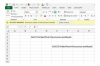Restaura tu computadora y borra tus archivos y programas personales.
Restaurar su computadora a su configuración original de fábrica es una buena manera de solucionar los problemas que tiene con una computadora inestable o de deshacerse de los virus. También es una buena idea restaurar su computadora a su configuración original de fábrica si planea dársela a un amigo o familiar o si desea venderla. Restaurar cualquier computadora a su configuración de fábrica eliminará todos sus archivos y programas personales y devolverá la computadora a su estado el día en que la sacó de la caja.
Computadora eMachine
Paso 1
Haga clic en el icono "Inicio" en la esquina inferior izquierda de la pantalla de inicio.
Video del día
Paso 2
Haga clic en "Todos los programas" y luego en "eMachines".
Paso 3
Haga clic en "eMachines Recovery Management".
Etapa 4
Haga clic en "Restaurar" en el lado izquierdo de la ventana del programa eMachines Recovery Management, y luego haga clic en "Restaurar completamente el sistema a los valores predeterminados de fábrica".
Paso 5
Haga clic en "Siguiente" para confirmar su selección y reinicie su computadora para iniciar el proceso de restauración. La computadora se reiniciará nuevamente para completar la restauración y luego podrá comenzar a configurar Windows.
Panasonic Toughbook
Paso 1
Reinicie su Panasonic Toughbook y luego presione la tecla "F2" o "Del" cuando aparezca el logotipo de Panasonic en la pantalla.
Paso 2
Presione "F9" cuando aparezca la utilidad de configuración, luego resalte "Sí" y presione "Enter". Presiona "F10" y luego resalta "Sí" y presiona "Enter". La computadora se reiniciará.
Paso 3
Presione "F2" cuando aparezca el logotipo de Panasonic. Se abrirá la utilidad de configuración. Inserte el DVD de recuperación del producto que vino con su computadora portátil.
Etapa 4
Seleccione "Salir" y luego resalte "Reemplazo de arranque". Elija "UJDA760 DVD / CDRW" y haga clic en "Entrar". La computadora portátil se reiniciará.
Paso 5
Resalte "Reinstalar Windows" y luego haga clic en "Siguiente". Elija "Sí, acepto las disposiciones anteriores y deseo continuar". cuando aparece el acuerdo de licencia. Haga clic en Siguiente."
Paso 6
Seleccione "Reinstalar Windows en todo el disco duro a los valores predeterminados de fábrica" y luego haga clic en "Siguiente". Haga clic en "Sí" para comenzar el proceso de restauración. Cuando finalice el procedimiento de restauración, retire el DVD de recuperación del producto y haga clic en "Aceptar" para apagar la computadora portátil. Encienda su computadora portátil para comenzar a configurar Windows.
Computadora Samsung
Paso 1
Haga clic en "Inicio" y luego en "Todos los programas".
Paso 2
Haga clic en "Samsung" y luego haga clic en "Solución de recuperación de Samsung". Haga clic en "Samsung Recovery Solution" nuevamente para iniciar el programa Samsung Recovery Solution.
Paso 3
Haga clic en "Restaurar" y luego seleccione "Restauración completa".
Etapa 4
Haga clic en el círculo vacío a la izquierda de "Estado inicial completo" y luego haga clic en "Siguiente". La computadora se reiniciará automáticamente.
Paso 5
Haga clic en "Aceptar" cuando aparezca el acuerdo de licencia en la pantalla.
Paso 6
Haga clic en "Aceptar" después de que la computadora se reinicie para comenzar el proceso de restauración. Cuando se complete el proceso, aparecerá un cuadro de diálogo en la pantalla que le indicará que el proceso está completo y que puede hacer clic en "Aceptar" para reiniciar la computadora. Haga clic en Aceptar." Cuando la computadora se reinicia, puede comenzar a configurar Windows.
Propina
Haga una copia de seguridad de sus archivos personales y asegúrese de tener los discos de instalación para instalar cualquier programa que desee reinstalar después de restaurar su computadora.